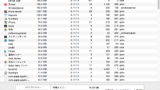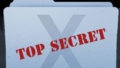ご注意)ここでは、OSX 10.8までのアクティビティモニターの説明となっています。
OSX10.9以降のアクティビティモニターについては以下で説明しています。
アクティビティーモニタとは
アクティビティーモニタはアップル標準のユーティリティーで、Mac内部の動作をモニターすることが出来ます。モニターできる項目は以下の通りです。
- CPU
- メモリー
- ディスク動作
- ディスクの空き
- ネットワーク
ここでは、どのようにメモリーが使用されているかモニターの見方を解説します。
アクティビティーモニタの起動方法
起動方法は
アプリケーションーフォルダー>ユーティリティーフォルダー>”アクティビティモニタ”
をダブルクリックします。
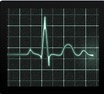
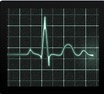
起動すると、大きな画面が現れますので、中央の”システムメモリ”のタブ(赤い枠線)をクリックして下さい。するとメモリーの使用状況を円グラフにて表示してくれます。
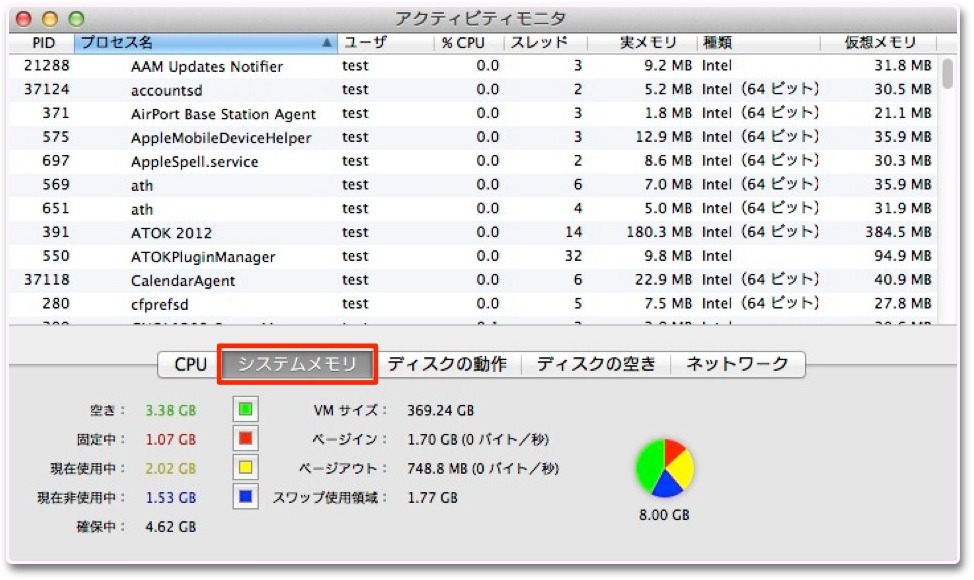
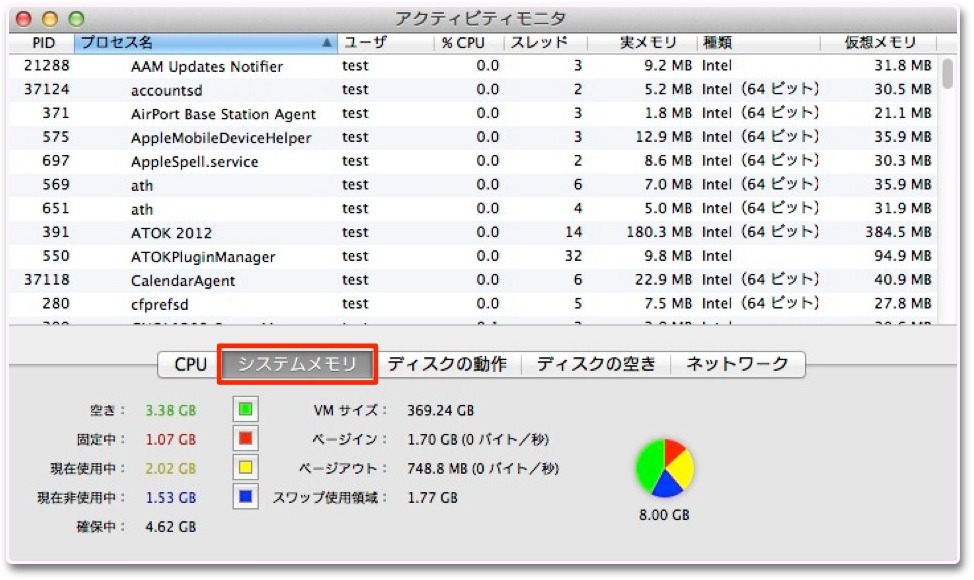
円グラフ(パイチャート)の見方
- 赤と黄色:使用されている量
- 青:使用される(使用された)量
- 緑:空いている量
緑が多ければメモリーが十分にあるといえますし、緑が少なければ不足していると言えます。
Dock内アイコン表示がお薦め
アクティビティーモニタは常にメモリーがどのように使用されているかを表示してくれるのですが、ウィンドウが開いていると邪魔です。ですので、Dock内で表示するように設定することをお薦めします。
表示方法
メニューの”表示”から”Dockアイコン”を選択し、その中の”メモリー使用状況を表示”を選択します。
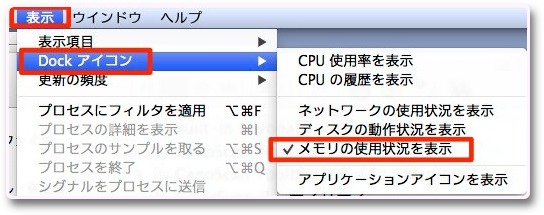
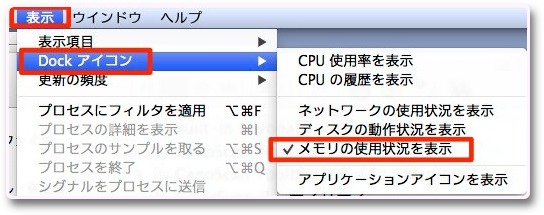
すると下のようにDock中に円グラフを表示してくれます。
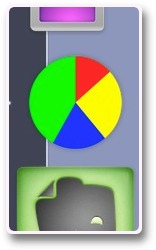
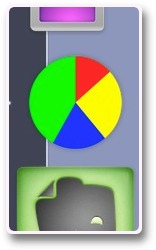
この円グラフを見ていて、緑が1割を切るぐらいになったらメモリーの増設することをお薦めします(緑が少なくなったら使用していないアプリを終了してみて下さい。多少緑が増えます)。